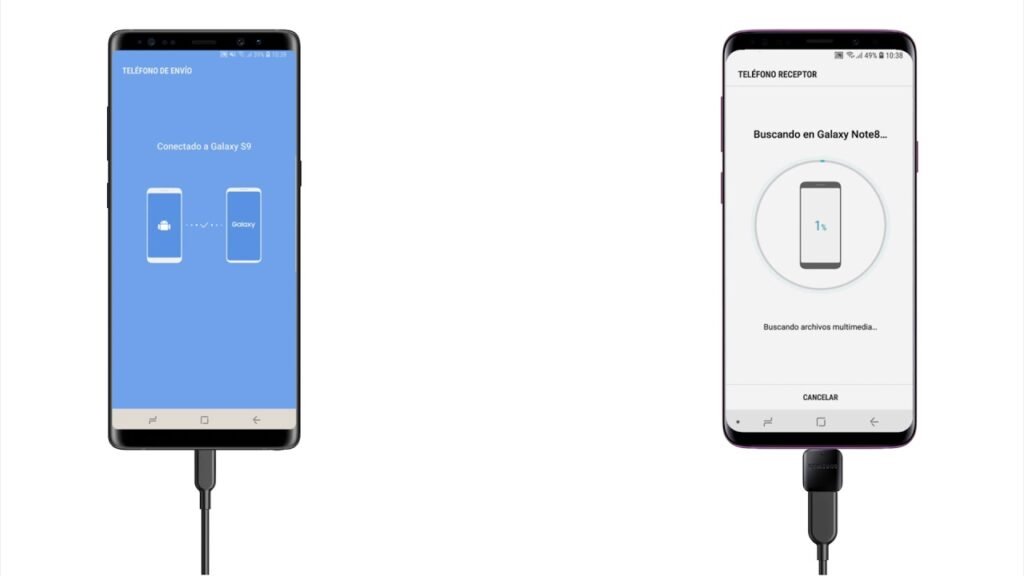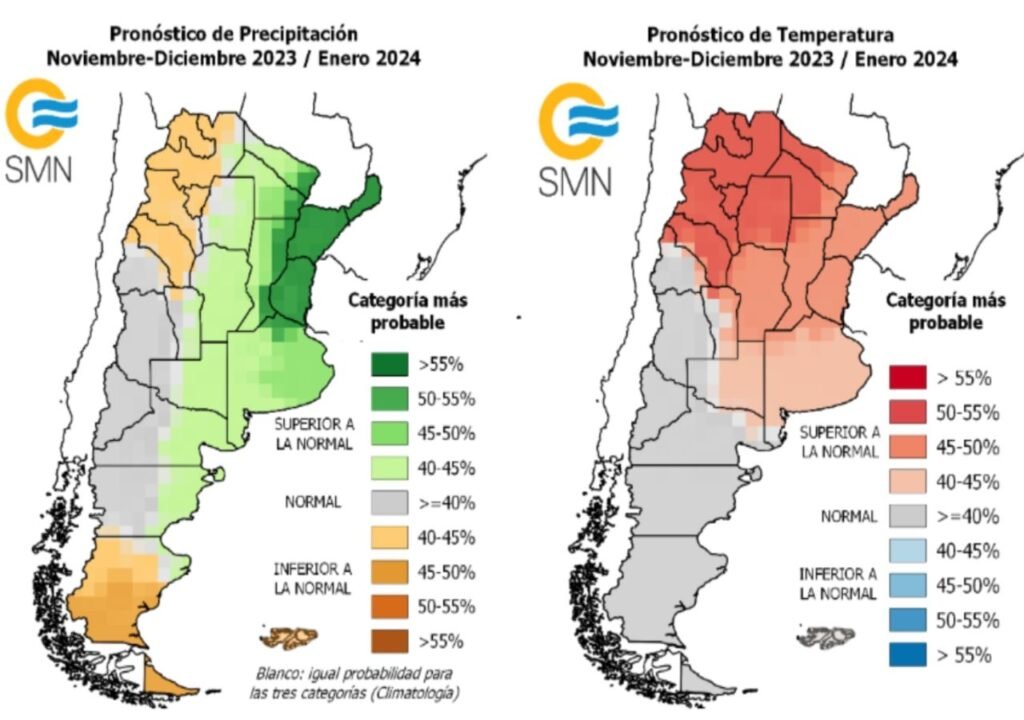✅ Para transferir datos al cambiar de móvil, usá herramientas como Google Drive, iCloud o apps de transferencia como Smart Switch o CLONEit. ¡Fácil y rápido!
Transferir datos al cambiar de teléfono móvil es un proceso fundamental para mantener tu información intacta y continuar con tu rutina sin inconvenientes. Existen múltiples métodos para hacerlo, dependiendo del sistema operativo de los dispositivos involucrados. En general, puedes optar por utilizar herramientas de migración de datos, aplicaciones específicas, o realizar la transferencia manualmente a través de servicios en la nube.
Antes de proceder con la transferencia de datos, es importante realizar una copia de seguridad de la información en tu antiguo dispositivo. Esto te asegura que, en caso de algún error durante el proceso, tus datos estarán protegidos. A continuación, se detallan los pasos para realizar la transferencia, considerando tanto dispositivos Android como iPhone.
Métodos de transferencia de datos
1. Transferencia entre dispositivos Android
Para transferir datos entre teléfonos Android, puedes usar la función de Google Drive o aplicaciones como Samsung Smart Switch. Aquí te explicamos cómo hacerlo:
- Habilita la copia de seguridad en tu antiguo dispositivo desde Ajustes > Sistema > Copia de seguridad.
- Accede a tu nuevo dispositivo y selecciona Configurar > Copiar aplicaciones y datos.
- Elige la opción de restaurar desde Google Drive o el método directo si ambos dispositivos están en la misma red Wi-Fi.
2. Transferencia entre dispositivos iPhone
Si cambias de un iPhone a otro, puedes utilizar Quick Start o iCloud para transferir tus datos. Sigue estos pasos:
- Asegúrate de que ambos iPhones estén actualizados y cerca uno del otro.
- Enciende tu nuevo iPhone y selecciona Configurar manualmente.
- Cuando se te pregunte, utiliza el Quick Start para transferir tus datos desde el dispositivo anterior.
3. Transferencia entre dispositivos Android e iPhone
Si cambias de Android a iPhone o viceversa, puedes utilizar aplicaciones como Move to iOS o Google Drive para facilitar la transferencia:
- En el caso de Android a iPhone, descarga la aplicación Move to iOS y sigue las instrucciones en pantalla.
- Para transferir de iPhone a Android, usa Google Drive para hacer una copia de seguridad de tus contactos, calendario y fotos.
Recuerda que, además de los datos personales, es posible que también desees transferir aplicaciones. Sin embargo, algunos datos de aplicaciones no se pueden migrar debido a restricciones del sistema operativo, así que comprueba cada una en su respectiva tienda.
La transferencia de datos puede parecer un proceso complicado, pero siguiendo estos pasos y utilizando las herramientas adecuadas, podrás hacerlo de manera efectiva y sin problemas.
Pasos para transferir contactos y aplicaciones de un teléfono a otro
Cuando cambias de teléfono móvil, uno de los primeros desafíos es la transferencia de tus contactos y aplicaciones. No te preocupes, aquí te mostramos paso a paso cómo hacerlo de manera sencilla y eficiente.
1. Transferencia de contactos
Para asegurar que todos tus contactos se transfieran correctamente, puedes seguir uno de los siguientes métodos:
- Sincronización con Google:
- En tu antiguo dispositivo, ve a Configuración > Cuentas > Google.
- Asegúrate de que la opción Contactos esté activada para sincronizar.
- En tu nuevo dispositivo, agrega la misma cuenta de Google y activa la sincronización.
- Transferencia manual:
- Exporta tus contactos en formato VCF desde tu viejo teléfono.
- Envía el archivo a tu nuevo dispositivo y ábrelo para importar los contactos.
2. Transferencia de aplicaciones
Las aplicaciones son esenciales para el uso diario del teléfono. Aquí tienes algunas maneras de transferirlas:
- Utilizando Google Play:
- En tu nuevo dispositivo, abre Google Play Store.
- Inicia sesión con tu cuenta de Google y ve a Mis aplicaciones y juegos.
- Desde allí, podrás ver y descargar las aplicaciones que tenías instaladas en tu antiguo teléfono.
- Aplicaciones de transferencia:
- Descarga aplicaciones como Shareit o Send Anywhere en ambos dispositivos.
- Usa la opción de transferencia para mover tus aplicaciones y datos de forma rápida.
3. Consejos adicionales
Para una transferencia más fluida, considera estos consejos:
- Realiza una copia de seguridad: Siempre realiza una copia de seguridad de tus datos antes de comenzar el proceso.
- Conexión Wi-Fi: Asegúrate de tener una buena conexión a Internet para evitar interrupciones.
- Revisa permisos: Algunas aplicaciones pueden requerir permisos adicionales al ser reinstaladas, así que asegúrate de habilitarlos.
Tabla de comparación de métodos de transferencia
| Método | Facilidad de uso | Velocidad | Seguridad |
|---|---|---|---|
| Sincronización con Google | Alta | Rápido | Segura |
| Transferencia manual | Media | Lenta | Moderada |
| Aplicaciones de transferencia | Alta | Rápido | Alta |
Siguiendo estos pasos, podrás transferir tus contactos y aplicaciones de un teléfono a otro de manera eficiente. ¡No te olvides de disfrutar de tu nuevo dispositivo!
Métodos para respaldar y restaurar datos desde la nube
El respaldo y la restauración de datos a través de la nube es una de las formas más sencillas y seguras de garantizar que toda tu información importante se mantenga a salvo durante un cambio de teléfono móvil. Aquí te presentamos algunos métodos populares que puedes utilizar:
1. Google Drive (para dispositivos Android)
Los usuarios de Android pueden aprovechar las capacidades de Google Drive para respaldar datos como contactos, fotos, videos y aplicaciones. Para hacerlo:
- Abre la aplicación de Google Drive.
- Toca el ícono de menú y selecciona Configuración.
- Activa la opción de Respaldo y selecciona los datos que deseas guardar.
- Toca en Iniciar respaldo.
Una vez que tengas tu nuevo dispositivo, simplemente inicia sesión en tu cuenta de Google y podrás restaurar todos tus datos fácilmente.
2. iCloud (para dispositivos iOS)
Para los usuarios de iPhone, iCloud es una opción ideal. Con iCloud, puedes respaldar tu información automáticamente:
- Ve a Configuración y toca tu nombre en la parte superior.
- Selecciona iCloud y luego Respaldo de iCloud.
- Activa la opción de Respaldar ahora.
Cuando configures tu nuevo iPhone, elige la opción para restaurar desde iCloud y selecciona el respaldo más reciente para recuperar tus datos.
3. Otras aplicaciones de respaldo en la nube
Hay múltiples aplicaciones disponibles que también ofrecen servicios de respaldo en la nube. Algunas de las más recomendadas son:
| Aplicación | Tipo de datos respaldados | Ventajas |
|---|---|---|
| Dropbox | Documentos, fotos, videos | Interfaz fácil de usar, opción de compartir archivos |
| OneDrive | Documentos de Office, fotos | Integración perfecta con Microsoft Office |
| Box | Documentos, fotos | Seguridad avanzada, colaboración en tiempo real |
Independientemente de la opción que elijas, es crucial que asegures tus datos con una contraseña segura y, si es posible, habilites la autenticación de dos factores para añadir una capa extra de protección.
Consejos prácticos
Para hacer el proceso de respaldo y restauración más eficiente, considera los siguientes consejos:
- Verifica el almacenamiento disponible: Asegúrate de tener suficiente espacio en tu cuenta de nube para llevar a cabo el respaldo.
- Respalda con regularidad: Programa respaldos automáticos para no perder información valiosa.
- Confirma la integridad del respaldo: Antes de cambiar de dispositivo, verifica que todos los datos se hayan respaldado correctamente.
Utilizando estos métodos y consejos, podrás realizar un cambio de dispositivo sin preocupaciones y asegurarte de que todos tus datos importantes estén a salvo y listos para ser restaurados en tu nuevo teléfono.
Preguntas frecuentes
¿Qué métodos existen para transferir datos?
Existen varias formas: a través de aplicaciones de transferencia, conexión por cable, o servicios en la nube como Google Drive o iCloud.
¿Puedo transferir mis aplicaciones y configuraciones?
Sí, muchas aplicaciones permiten transferir configuraciones, pero algunas pueden requerir una nueva instalación o configuración manual.
¿Qué tipo de datos se pueden transferir?
Puedes transferir contactos, fotos, videos, mensajes, aplicaciones y configuraciones del sistema.
¿Es seguro transferir datos?
Sí, siempre y cuando uses métodos oficiales y aplicaciones de confianza para evitar riesgos de seguridad.
¿Necesito una conexión a internet para transferir datos?
Algunas aplicaciones requieren conexión a internet, mientras que otras permiten la transferencia directa sin necesidad de red.
Puntos clave para transferir datos al cambiar de teléfono móvil
- Realiza una copia de seguridad de tus datos antes de iniciar el proceso.
- Verifica la compatibilidad de tus dispositivos.
- Utiliza aplicaciones específicas como Samsung Smart Switch, Apple Move to iOS, etc.
- Puedes usar Bluetooth o Wi-Fi Direct para transferencias rápidas.
- Recuerda verificar que todos los datos se hayan transferido correctamente después del proceso.
- Desactiva la cuenta en el antiguo dispositivo si es necesario para proteger la privacidad.
- Consulta la documentación del fabricante de tu nuevo teléfono para instrucciones detalladas.
¡Esperamos que esta información te sea útil! No dudes en dejar tus comentarios y revisar otros artículos de nuestra web que también puedan interesarte.